Увімкнути слайд-шоу робочого столу (автоматична зміна шпалер робочого столу) у Windows 10
У Windows 7 Microsoft реалізувала нову функцію під назвою «Слайд-шоу робочого столу». Якщо ввімкнено, він автоматично змінює фонове зображення робочого столу через певний період часу. Користувач може вказати, які зображення він має циклізувати як фон і частоту показу наступних шпалер. У Windows 10 Microsoft розмістила всі налаштування, пов’язані зі слайд-шоу робочого столу, у програму «Налаштування». Це може ввести в оману тих, хто новачок у Windows 10. У цій статті ми побачимо, як керувати слайд-шоу на робочому столі за допомогою програми Налаштування та як це зробити отримати доступ до нього через старе доброе вікно персоналізації, яке все ще доступне в Windows 10 написання.
Реклама
До увімкнути слайд-шоу робочого столу в Windows 10 за допомогою Налаштувань, потрібно дотримуватись наведених нижче інструкцій.
- Відкрийте Налаштування.

- Перейдіть до Персоналізація -> Фон.


- Там знайдіть розкривний список «Фон» праворуч. За замовчуванням значення Картина вибрано у списку.
- У цьому списку ви зможете вибрати один із цих варіантів:
- Картина
- Суцільний колір
- Слайд-шоу.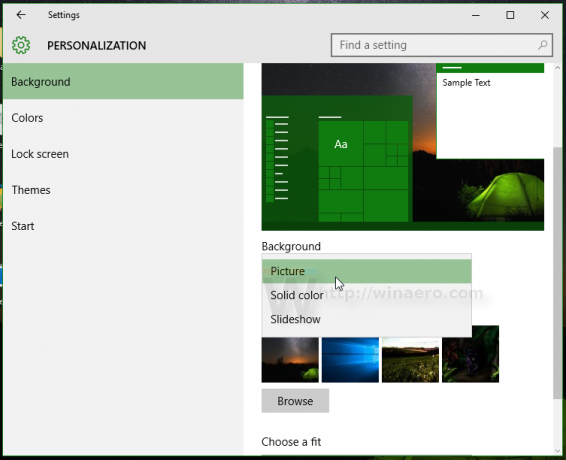
Виберіть у списку параметр Слайд-шоу.
- На екрані з’явиться нова опція під назвою «Вибрати альбоми для слайд-шоу». Він дає змогу вибрати папку, з якої будуть перемикатися шпалери. У цьому випадку за замовчуванням встановлено «Windows 10», і в якості фону робочого столу відображатимуться зображення зі стандартних шпалер Windows:

- Натисніть папку «Огляд», щоб змінити вихідну папку для шпалер. У наступному прикладі я встановив вихідну папку на зображення з файлу чудова тема Xubuntu 2016:
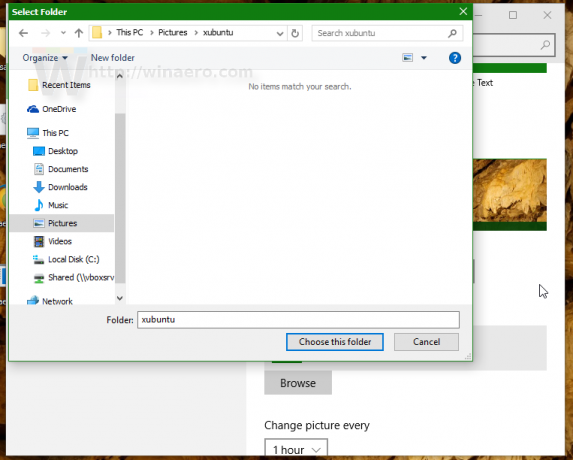
- Далі ви можете налаштувати інтервал слайд-шоу під опцією «Змінювати зображення кожен». Я встановив 1 годину:
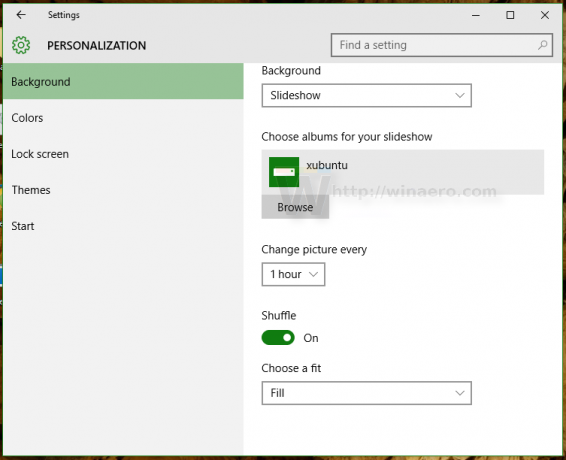
- Там ви також можете ввімкнути перемішування зображень і положення зображення на робочому столі.
Ви закінчили. Слайд-шоу робочого столу тепер увімкнено у вашій Windows 10.
Якщо ви віддаєте перевагу класичному інтерфейсу користувача для керування слайд-шоу робочого столу, його все одно можна використовувати. Його перевага полягає в тому, що він може встановити бібліотеку зображень на вашому ПК як слайд-шоу шпалер. Інтерфейс програми «Налаштування» дозволяє використовувати лише папки, але класичний інтерфейс користувача також дозволяє використовувати бібліотеку зображень, тому всі папки, включені у вашу бібліотеку зображень, будуть включені в слайд-шоу.
Увімкнути слайд-шоу робочого столу в Windows 10 використовуючи класичний інтерфейс персоналізації.
На момент написання цієї статті Windows 10 (фактична збірка — це збірка Windows 10 10586) все ще містить усі параметри персоналізації, які були доступні в попередніх версіях Windows, таких як Windows 8 і Windows 7. Щоб отримати доступ до функції слайд-шоу робочого столу, виконайте наступне.
- Натисніть Виграти + Р комбінації клавіш разом на клавіатурі, щоб відкрити діалогове вікно Виконати.
- Введіть таку команду в полі Виконати:
control.exe /НАЗВА Microsoft. Персоналізація / Сторінка Шпалери
- Натисніть Введіть.

Це відкриє знайому сторінку фону робочого столу. Там ви можете налаштувати слайд-шоу на робочому столі, як ви звикли.
Можливо, вам буде цікаво додати класичні аплети персоналізації до контекстного меню робочого столу. Щоб запрацювати, зверніться до наступної статті: Додайте класичне меню персоналізації на робочий стіл у Windows 10. Також дивіться стару статтю Додайте класичне меню персоналізації в Windows 10 build 10074 для повного посилання на команду.
Також подивіться на мою безкоштовну програму, Панель персоналізації для Windows 10:
Він додає класичне вікно персоналізації до Windows 10 з класичними параметрами та функціями. Він також підтримує інтеграцію з контекстним меню робочого столу, тому ви отримаєте класичний оригінальний вигляд.
Це воно. Тепер ви знаєте всі можливі способи доступу до функції слайд-шоу робочого столу в Windows 10.


